Firmver i bljeskajući bios matičnih ploča

- 3112
- 647
- Franklin Skiles Sr.
Uvod: Zašto bljeskalica BIOS?
Danas ćemo pokušati proučiti sljedeće pitanje: Kako bljeskati BIOS na matičnoj ploči ASUS ili Gigabyte (na prijenosnom računalu, osobnom računalu). Stoga je za početak vrijedno razmotriti zašto općenito bljeskati BIOS? Nećemo biti verbalni i reći da, kao i svako ažuriranje na apsolutno bilo kojem uređaju, ovdje i firmver služi za poboljšanje rada proizvoda.
Možda mislite da je to razumljivo, ali, s druge strane, prosudite sami: Jednog dana ste na matičnoj ploči bljesnuli bios? Odgovor će vjerojatno biti negativan. Ako je pozitivan, onda vam možemo čestitati - bit će vam puno lakše provoditi sljedeće manipulacije. Međutim, nije jasno što radite na mreži u potrazi za svojim odgovorima. Dakle, ako nikad niste zašili bios, bolje je ponovno razmišljati, možda i pogriješiti. Zašto fatalno? Jednostavno možete slučajno onemogućiti komponente. Tada ne možete bez pomoći stručnjaka. Zato ćemo dalje razgovarati o trenucima koje treba zapamtiti prije bljeskanja bios gigabajta ili ASUS -a.

Povratak biosa matične ploče - vrlo odgovoran postupak. Nemojte učiniti ako niste sigurni u potrebu
Što trebate znati prije firmvera BIOS -a?
- Prije svega, preporučuje se, naravno, da ne radite ništa sami ako ste pridošlice u ovom pitanju. Jer nitko nije odgovoran za radnje koje ste učinili, osim sebe. Bolje je kontaktirati stručnjake u odgovarajućim centrima ako trebate bljeskati BIOS.
- Omogućite neprekinuti rad računala ili prijenosnog računala! Inače možete ostati s "slomljenim korito": softver će se slomiti. I to nam uopće ne treba, pa se pobrinite za rad osobnog računala.
- Jednom kada smo razgovarali o prijenosnim računalima, sjetite se da s razgradnjom pojedinih komponenti ovog uređaja (na primjer, matična ploča) ne podliježu zamjeni - ne možete staviti drugu naknadu ako se stari prekine dolje.

Provjerite je li u skladu s modelom opreme instaliran od strane BIOS -a - inače posljedice mogu biti tužne
- Samo u slučaju da se preporučuje sigurnosno kopiranje važnih podataka ne samo od samog računala, već i.
- Mnogo je načina za ažuriranje firmvera BIOS -a, ali danas ćemo razmotriti najpopularnije i sigurnije. Tako da gotovo svaki korisnik može samostalno ponoviti ove postupke.
Priprema potrebnih datoteka
- Prvo morate vidjeti svoju verziju BIOS -a (ovaj se primjer razmatra na ASUS uređajima). Da biste to učinili, uđite u to kad pokrenete računalo ili laptop. Zatim se dijelimo u grupe sa starom verzijom i novom.
- Ako imate sučelje programa BIOS na sivoj ili plavoj pozadini i možete raditi samo s tipkovnicom, tada imate stari bios. Verziju modula možete vidjeti na kartici Alati, a zatim pokrenite uslužni program Asus EZ Flash 2, gdje ćete vidjeti potrebne informacije.
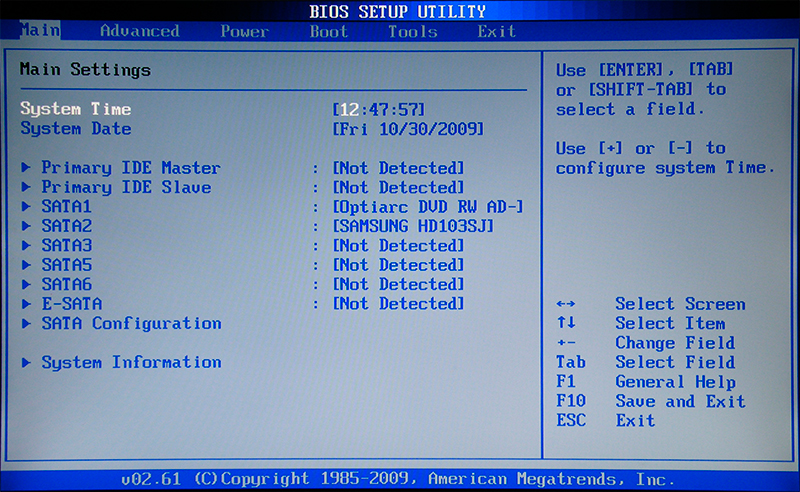
Ovako izgleda sučelje stare verzije BIOS -a
- Ako imate novo sučelje koje izgleda poput svemirskog broda u usporedbi sa starim, tada će se softverska verzija prikazati na prvom zaslonu s desne strane sata.
- Zatim morate otići na web mjesto tvrtke i pronaći datoteku za ažuriranje za BIOS na matičnoj ploči za vaš proizvod (to jest za vašu ploču). Jedna verzija BIOS -a ne može se distribuirati.
- Provjeravamo postoji li novi firmver i preuzmite dokumente s pozitivnim odgovorom na ovaj problem.
- Napišite ovu datoteku za formatirani FAT32 USB flash pogon. Spreman!
ASUS NOVI BIOS
Kako razumjeti da imate novi bios? Da biste to učinili vrlo je jednostavno: idite na izbornik BIOS kada uključite računalo, a zatim obratite pažnju na sučelje vanjskog programa. Ako u ovom prozoru možete raditi s tipkovnicom i mišem, ako prozor ne izgleda kao standardni bios (siva ili plava pozadina sa zastrašujućim izbornikom), ali kao moderna aplikacija, tada imate definitivno modernu matičnu ploču s UEFI Standard. Ovaj je standard promijenio stari sustav BIOS tako da je korisniku lakše kretati u programu programa. Stoga, posebna hvala programerima i programerima na takvoj skrbi.
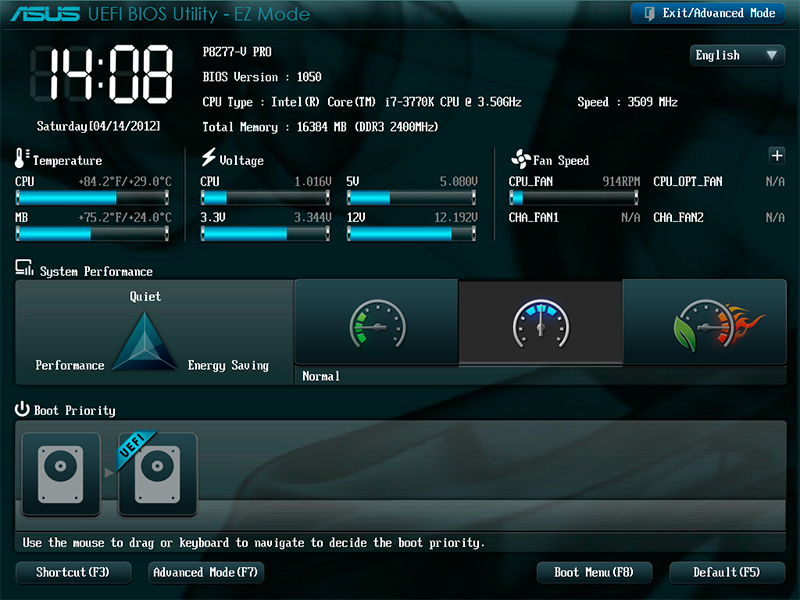
I tako izgleda nova verzija
Dakle, možete pretpostaviti da ste sretniji od onih koji moraju koristiti upute u nastavku: možete ažurirati firmver pomoću programa ugrađenog -u Asus EZ Flash 2. Pa što učiniti?
- U prozoru BIOS odaberite točku na dnu stranice "Dodatno". Program će razjasniti vašu radnju - kliknite U redu;
- Sada u gornjem izborniku Pronađite karticu "Usluga" i kliknite na nju. U ovom će nam prozoru trebati samo gore navedeni Asus EZ Flash Utility;
- Zatim pronalazimo prethodno snimljenu datoteku firmvera za vašu matičnu ploču (ako ne razumijete o čemu govorimo - pročitati točke "Ono što trebate znati prije firmvera BIOS -a" i "Priprema potrebnih datoteka"! Ne gradite sebe, ali bolje pročitajte predložene podatke). Kliknite na datoteku lijevim gumbom miša;
- U novom prozoru uslužni program će vas pitati o potrebi da ga pročitate. Kliknite OK;
- Opet, obavijest će iskočiti tamo gdje je navedeno sam ažuriranje BIOS -a - ovdje se slažemo i s gumbom OK;
- Čekamo kraj treptanja. Ovaj postupak može potrajati neko vrijeme, zato budite strpljivi i ne dirajte ništa. Kad završi, vidjet ćete obavijest o uspješnom završetku ažuriranja. Kliknite OK opet;
- Sustav će se ponovno pokrenuti s odbačenim parametrima BIOS -a i njegovom novom verzijom. Možete čestitati sebi, jer ste se sigurno suočili sa zadatkom!
Asus stari bios
Ako ste razočarani činjenicom da imate staru verziju bez podrške miša i prekrasnog sučelja, ne biste trebali biti jako uznemireni. Da, bit će vam malo teže. Ali to je samo u smislu praktičnosti korištenje korisnosti. Usput, ažuriranje će se pojaviti korištenjem istog programa Asus EZ Flash 2! Ponovno ponavljamo, razlika između stare i nove verzije modula samo u sučelju. Što radiš?
- Naravno, za početak, idemo u BIOS;
- Zatim prelazimo kartice koristeći tipkovnicu do pretposljednje nazvane alati;
- Ovdje ćemo morati pokrenuti naš uslužni program ASUS ima Flash 2;
- Sada u prozoru odabiremo naš pripremljeni flash pogon s datotekama firmvera. Ovu datoteku trebate pritisnuti dva puta;
- U prozoru za obavijest bit će vas upitani želite li ažurirati BIOS? Čini nam se, ako ste stigli do ovog trenutka, možete sigurno kliknuti da. Međutim, ako ste se iz nekog razloga predomislili, kliknemo ne;
- Čekamo kraj treptanja. Ovaj postupak može potrajati neko vrijeme, zato budite strpljivi i ne dirajte ništa. Kad se završi, računalo ili laptop će se ponovno pokrenuti, a vi ćete imati novu verziju BIOS -a;
- Možete čestitati sebi, jer ste se sigurno suočili sa zadatkom!
Gigabajt
Zaposlenici i stručnjaci ove tvrtke, prilikom stvaranja softvera za BIOS, nisu izumili nešto novo: to jest, instalacija ažuriranja za njihov proizvod neće se mnogo razlikovati od prethodnih uputa. Međutim, vrijedno je zapamtiti da se programsko sučelje može malo drugačije, ali metoda ostaje ista. Stoga je za korisnike ovo više plus nego minus - ne morate naučiti ništa novo i ako ste već upoznati s firmverom BIOS -a na Asus matičnoj ploči na prijenosnom računalu ili računalu, nema problema s načinom refleksije gigabajt, sigurno nećete imati.
Pronalaženje firmvera jednako je jednostavno kao i za ažuriranje: Sve su informacije slobodno dostupne na službenoj web stranici tvrtke na internetskoj mreži. Nije potrebno dugo tražiti, jer su programeri pobrinuli za praktičnost pronalaženja potrebnih dokumenata i nisu se sakrili negdje na izborniku web mjesta. Kao što je gore spomenuto, tvrtka izuzetno ne preporučuje da takva operacija (to jest bljeskala bios), ako to nije izuzetno neophodno. S ispravnim i stabilnim radom svih utvrđenih komponenti, zašto nešto dodirnuti? Kao što znate, takvi postupci ne vode ničeme dobrom. Također je vrijedno zapamtiti da ako se stvarno ne slažete s računalnom opremom, bolje je pružiti ovaj posao stručnjacima u različitim servisnim centrima ili radionicama.
Trenutak imena modula matične ploče ostaje važan: gigabajt može dati istu oznaku za različite modele (na primjer, ako je drugi prvi). Ali za njih će biti potpuno različite datoteke firmvera: Ako je instalacija netočna, jednostavno možete razbiti softver, onemogućiti ga. Stoga ćemo se ponoviti i prisjetiti se da to ne vrijedi iz vašeg ćudljivosti.
Sažet ćemo
BIOS firmware ili bljeskanje na matičnoj ploči ASUS (ili gigabajta) na prijenosnom računalu ili računalu će poboljšati i ispraviti kvarove u radu uređaja na razini programa. Prije nego što nastavite s ovim radnjama, potrebno je uzeti u obzir brojne čimbenike koji vas mogu zaštititi od nepredviđenih problema i raspada. Vrijedno je napomenuti da se verzije sučelja programa BIOS na računalima mogu razlikovati, tako da se ne plašimo, već jednostavno potražimo odgovarajuću opciju.
Ako niste sigurni u svoje sposobnosti, bolje je pružiti ovaj posao gospodaru, posebno s stvarnim problemima matične ploče: možda neuspjeh ne leži u hardverskom radu, ali vrijedi u potpunosti zamijeniti naknadu. Ne zaboravite i da kada oštetite ploču na prijenosnom računalu, ne možete ga zamijeniti. Tada možete reći "zbogom" svoj uređaj. Međutim, nadamo se da ste uspjeli i ništa se nije slomilo. Ne zaboravite podijeliti svoje mišljenje i iskustvo u komentarima!
- « Postoje li virusi na Windows Phoneu i kako provjeriti njihovu prisutnost
- Kako je napravljen prijevod stranice u pregledniku »

